Vyhľadávanie položiek z priečinkov účtu IMAP astaré archívy sú hektické zamestnanie. Na rozdiel od svojich predchodcov predstavuje program Outlook 2010 jednoduchý spôsob vyhľadávania požadovaných položiek; e-maily, súbory, udalosti kalendára, úlohy atď. okamžite. Po indexovaní všetkých priečinkov programu Outlook môžete vyhľadať ľubovoľnú položku z konkrétnych priečinkov a archívov.
Jednoduché Okamžité vyhľadávanie umožňuje manipulovať s výsledkami vyhľadávania pomocoujedným kliknutím a bez doháňania do zložitého postupu na vyhľadávanie položiek. V tomto príspevku prinesieme rôzne možnosti vyhľadávania v centre pozornosti a preskúmame primárne vyhľadávacie nástroje poskytované v rámci.
Spustite program Outlook 2010 a na ľavom bočnom paneli vyberte požadovaný priečinok, v ktorom chcete položku vyhľadať.

Teraz zadajte kľúčové slovo pre vyhľadávanie, aby ste mohli začať hľadať,uvidíte všetky výsledky vyhľadávania, ktoré obsahujú zadané kľúčové slová pre vyhľadávanie. Na pravom bočnom paneli sú zobrazené položky, kalendár, e-maily, ktoré obsahujú kľúčové slová vyhľadávania.
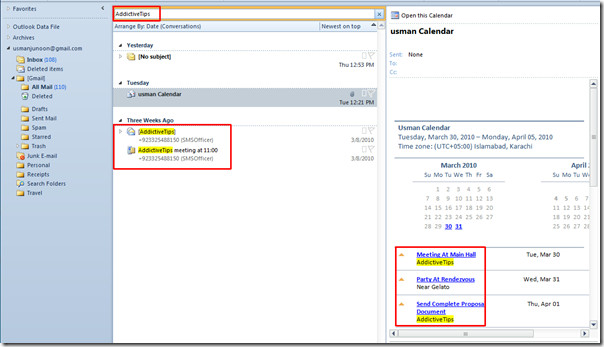
Uvidíte tiež novú kartu na páse s názvom Vyhľadávanie pod Vyhľadávacie nástroje. Poskytuje rôzne možnosti filtrovania výsledkov vyhľadávania.

Ak chcete vyhľadávať prílohy v určenom priečinku, kliknite na tlačidlo Má prílohu Tlačidlo. Zobrazia sa všetky položky, ktoré obsahujú prílohy.
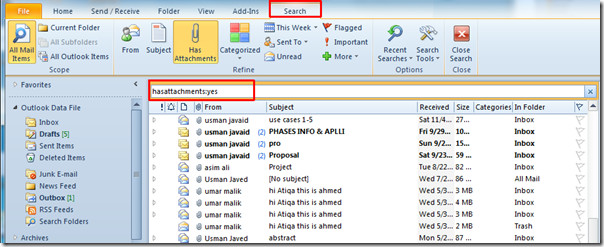
Na paneli Hľadať môžete tiež zmeniť kľúčové slovo pomocou hasattachment, stačí zadať príponu súboru a zobrazí sa všetky prílohy, ktoré majú príponu. Ukáže tiež e-maily a položky, ktoré obsahujú názov rozšírenia.
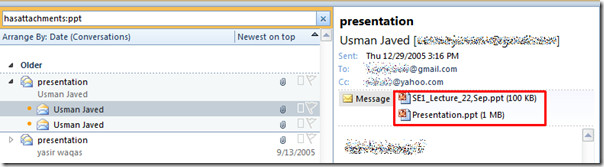
Zo spresniť skupinu môžete tiež zvoliť ľubovoľnú inú možnosť pre podrobnejšie vyhľadávanie. Po kliknutí označené v skupine Spresniť by sa zobrazili všetky položky a e-maily, ktoré boli nedávno označené. Môžete tiež kliknúť dôležitý prítomný pod tlačidlom Označené od Tento týždeň tlačidlo zadajte časovú os, v ktorej chcete zobraziť výsledky vyhľadávania.
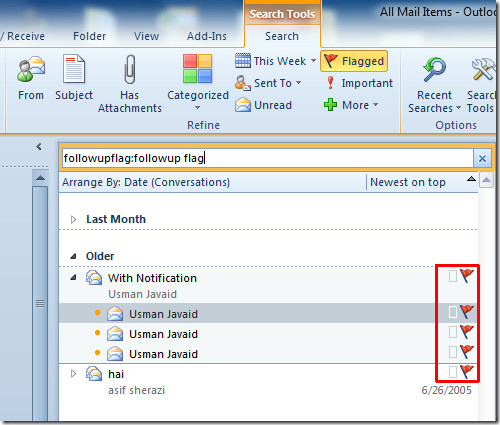
Ak chcete vyhľadávať e-maily od zadanej osoby, kliknite na ikonu z na ľavom konci zjemniť skupiny a do vyhľadávacieho panela jednoducho zadajte meno príjemcu, zobrazia sa všetky e-maily od zadanej osoby.
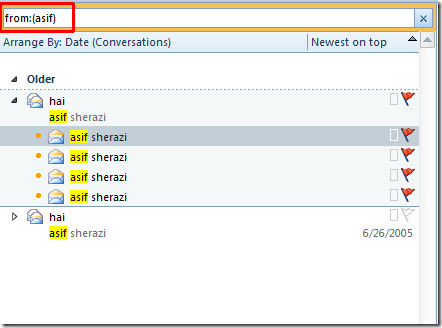
z zjemniť skupiny, môžete tiež vyhľadávať svoje položky podľa predmetu, stačí kliknúť predmet a zadajte kľúčové slovo. Po kliknutí neprečítaný zobrazí všetky e-maily, ktoré ešte neboličítať ešte. Teraz kliknite na tlačidlo Viac, aby ste zrušili ďalšie funkcie vyhľadávania. Vyberte vhodné možnosti formulára zo zoznamu a príslušné formuláre sa zobrazia hneď pod hlavným vyhľadávacím panelom.
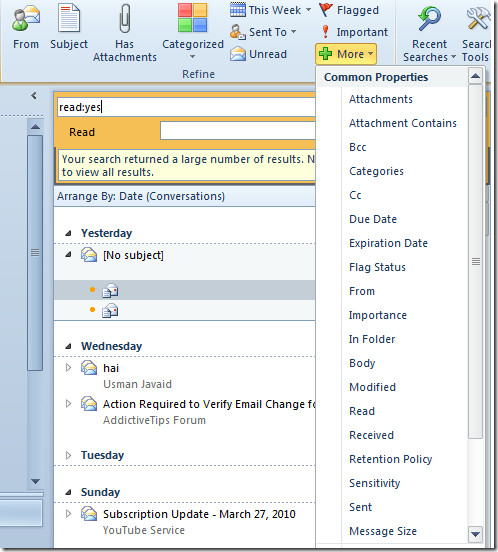
Zadajte kľúčové slovo pre vyhľadávanie a vyplňte formulár, aby sa výsledok vyhľadávania spresnil.
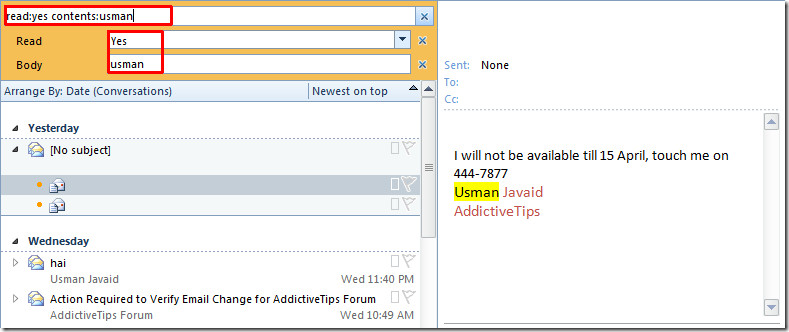
z možnosti kliknite na ikonu Posledné vyhľadávania na zobrazenie všetkých predchádzajúcich kľúčových slov vyhľadávania.
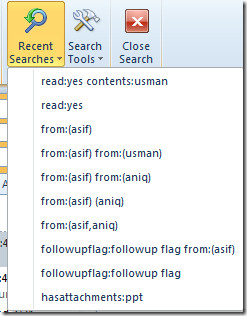
z Vyhľadávacie nástroje môžete nakonfigurovať rôzne typy možností, napríklad: Stav indexovania, Miesta na vyhľadávanie (POP a všetky priečinky účtu IMAP), Rozšírené hľadanie, a Možnosti vyhľadávania.
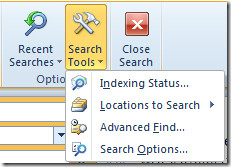
Teraz kliknite Rozšírené hľadanie, tu si môžete zahrať s množstvom vyhľadávanímožnosti. Môžete prechádzať kartami a do polí zadávať požadované kritériá. Ak chcete vyhľadávať položky pridaním dopytov, v tomto dialógovom okne povolte nástroj Tvorba dopytov.
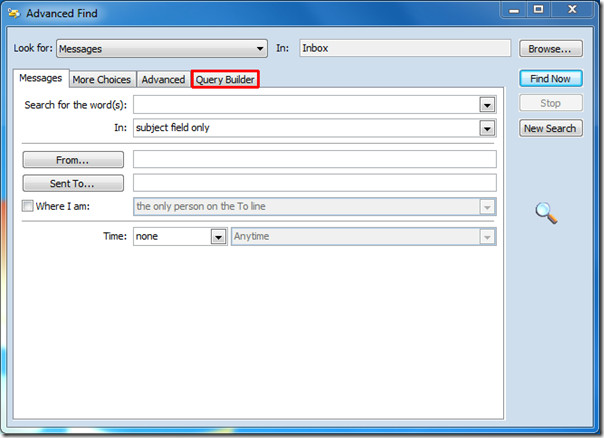
Môžete si tiež prečítať našich sprievodcov doplnkom Xobni Search Add-in pre programy Outlook 2010, PST súbor Outlook 2010 a možnosť rozšíreného vyhľadávania (Query Builder).













Komentáre